空间怎么设置背景音乐_qq空间设置背景音乐的方法
发布时间:2017-06-16 22:33
想让自己的空间更有特色吗,那么就一起来设置免费的背景音乐吧。 但是空间怎么样去设置背景音乐呢?为此小编为大家推荐了一些空间设置背景音乐的方法,欢迎大家参阅。
qq空间设置背景音乐的方法
首先要进去我们的空间, 单击“音乐“
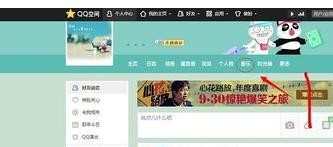
然后点背景音乐
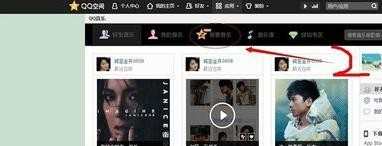
qq空间设置背景音乐步骤图2
选择添加网络背景音乐

qq空间设置背景音乐步骤图3
弹出来一个对话框,让你输入歌曲地址、名字和歌手名,先不用着急,先把这个窗口最小化
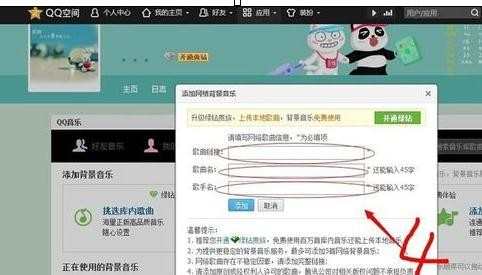
qq空间设置背景音乐步骤图4
打开百度主页,在搜索栏上面单击音乐
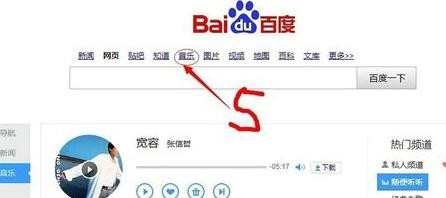
qq空间设置背景音乐步骤图5
这时要在搜索栏输入你想要的音乐名字,百度一下,搜索。。。
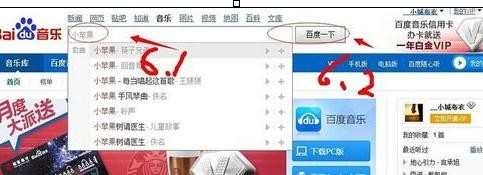
qq空间设置背景音乐步骤图6
根据你要添加的歌曲,如下图点击下载

qq空间设置背景音乐步骤图7
选择下载,会弹出一个对话框
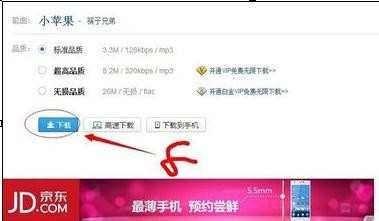
qq空间设置背景音乐步骤图8
因为我用的是搜狗浏览器不显示歌曲地址,不过没关系单击左下方”用迅雷下载“

qq空间设置背景音乐步骤图9
然后如图所示,就会出现一个链接,左键点一下上面的链接,现在就可以复制了
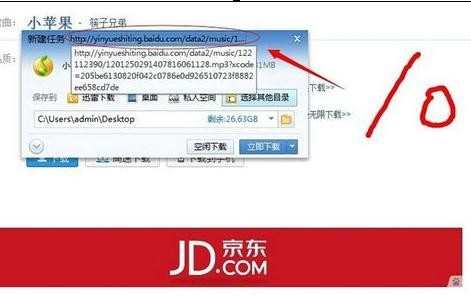
qq空间设置背景音乐步骤图10
把这个链接复制出来
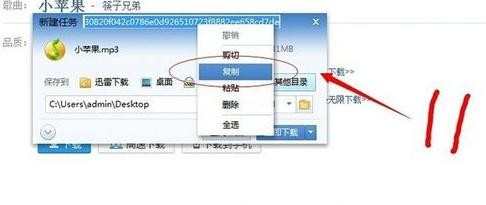
qq空间设置背景音乐步骤图11
这时要回到自己的空间把地址粘贴到”歌曲链接“框里

qq空间设置背景音乐步骤图12
再手动输入歌曲名、歌手名就可以了
选择”添加“
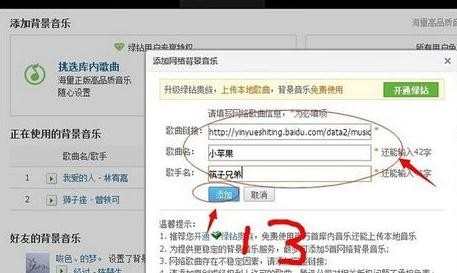
qq空间设置背景音乐步骤图13
如果正常的话,会提示我们”添加网络背景音乐成功“
下面正在使用的背景音乐也会显示

qq空间设置背景音乐步骤图14
刷新一下,重新打开自己的空间,这时发现你的空间也能播放背景音乐了。
猜你感兴趣:
1.如何设置免费的QQ空间背景音乐
2.在qq空间中怎样设置背景音乐
3.怎么设置qq空间背景音乐
4.新版QQ空间如何添加个性背景音乐
5.qq空间背景音乐怎么设置
6.在qq音乐中如何免费设置背景音乐

空间怎么设置背景音乐_qq空间设置背景音乐的方法的评论条评论